whatsapp විසින් 2022 දී link multiple device feature එක හදුන්වා දුන්නා. මේ මගින් ඔයාගෙ දුරකථනය ඇතුළුව තවත් device 5ක් link කරන්න පුලුවන්. desktop එකට හෝ browser එකට link කල පසු desktop එකෙන් හෝ browser එකෙන් massages යැවීමට ඔයාගේ main device එක, එහෙමත් නැත්නම් වට්සැප් account එක තියෙන device එක online තිබීම අවශ්ය වෙන්නේ නැහැ. නමුත් ඔයාගේ main device එක දවස් 14කට වඩා offline තිබ්බොත් ඔයා link කරලා තියෙන සියළුම device auto log out වීමක් සිදු වෙනවා.
ඔයාගෙ whatsapp එකට device link කරන්න ඔයාගේ දුරකථනය අනිවාරෙන් අවශ්යයි. ඒ වගේම ඔයා desktop හෝ browser එකට link කරත් ඔයාගෙ දුරකථනයෙන් පමණක් භාවිතා කරන්න පුලුවන් features තිබෙනවා.
- ඔයාගෙ primary device එක iphone එකක් නම් link device වල chat delete කිරීම හෝ clear කිරීම
- whatsapp older version භාවිතා කරන අයට massage call කිරීම
- linked device වල live location බැලීම
- linked device වල broadcast බැලීම හෝ create කිරීම
whatsapp multi device භාවිතා කරන්නේ කොහොමද ?
01.google play store ගිහින් ඔයාගෙ whatsapp එක latest version ද කියලා තහවුරු කරගන්න.
02.whatsapp open කරගන්න.
03. උඩ දකුණු කෙලවරේ තියෙන dot තුන tap කරලා linked device tap කරන්න.

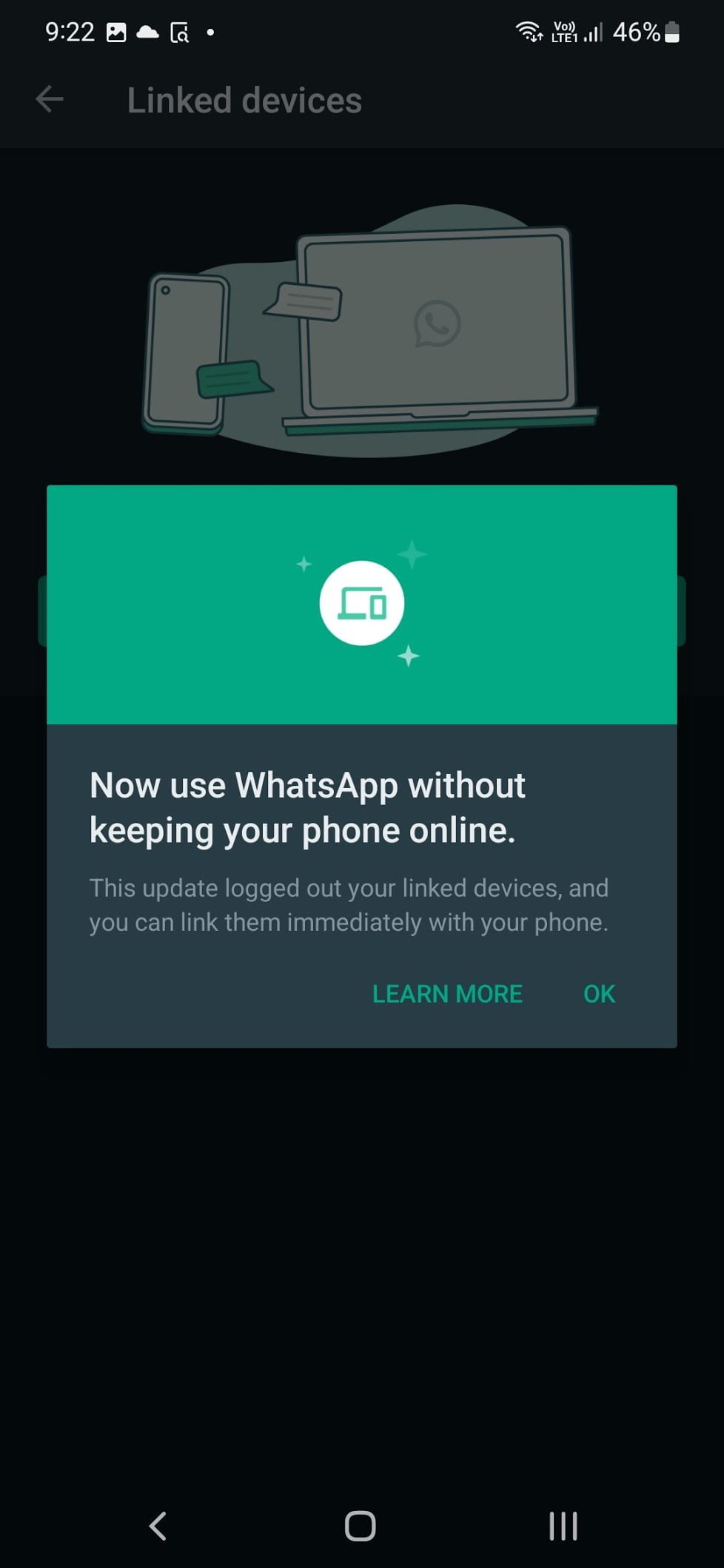
04. ඊට පස්සෙ එයි ෆෝන් පින් එකෙන් අන්ලොක් කරන්න.
05. දැන් ඔයාගෙ computer එකෙ whatsapp web ඕපන් කරගන්න.
06. ඊලගට ඔයාගෙ ෆෝන් එක පාවිච්චි කරලා computer එකෙ whatsapp web එකේ තියෙන Qr code එක scan කරගන්න.

දැන් ඔයාට computer එකේ whatsapp web එකෙන් ඔයාගෙ ෆෝන් එකෙ whatsapp එක පාවිච්චි කරන්න පුලුවන්.
linked device ඉවත් කරන්නේ කොහොමද ?
ඔයාගෙ ෆෝන් එකෙ linked device ගියාම එතන පෙන්නනවා ඔයා link කරලා තියෙන device ඔක්කොම.. එතනින් ඔයාට ඉවත් කරන්න අවශ්ය device එක tap කරහම log out option එක තියෙනවා. ඒක දීලා device ඉවත් කරන්න පුලුවන්.


whatsapp web පාවිච්චි කරන්න පුලුවන් computer වල විතරයි. android ෆෝන් එකෙන් whatsapp web කියල search කරලා යන්න හැදුවත් ඔයාට යන්න බැහැ. ඔටෝම android whatsapp site එක තමා load වෙන්නේ.
වෙන කෙනෙක්ගේ whatsapp එක අපෙ ෆෝන් එකට ගන්නේ කොහොමද ?
මේකට ඔයාට whatsapp එක අවශ්ය කෙනාගෙ phone එක ඔයා ලග තිබීම අවශ්යයි.
01.ඔයාගේ android ෆෝන් එකේ chrome browser එක open කරගන්න.
02.දකුණු කෙළවරේ උඩම තියෙන dot 3 ටැප් කරලා පහල තියෙන desktop site කියන එකට ටික් එක දාන්න.

03. දැන් web whatsapp කියල search කරලා whatsapp web app කියන එකට යන්න.

04. දැන් ඔයාට පෙන්නයි computer whatsapp එකෙ වගේම Qr code එකක්.

05. දැන් ඔයාට අවශ්ය ෆෝන් එකෙ linked device එකෙන් ඔයාගේ chrome එකෙ පෙන්නන Qr code එක scan කරගන්න.
06.දැන් ඔයාගෙ ෆෝන් එකට ඔයාට අවශ්ය whatsapp එක ඇවිත් ඇති.

හදිස්සියෙ ඔයා අතින් chrome එකෙ tab එක close උනත් ආපහු desktop site දාල whatsapp web app දීපු ගමන් whatsapp එකට ආපහු යනවා.
- important :- main device එකෙ linked device පෙන්නන නිසා ඒකෙන් linked device log out කරොත් ඔයාගෙ බ්රව්සර් එකෙ තියෙන whatsapp එකත් log out වෙනවා.




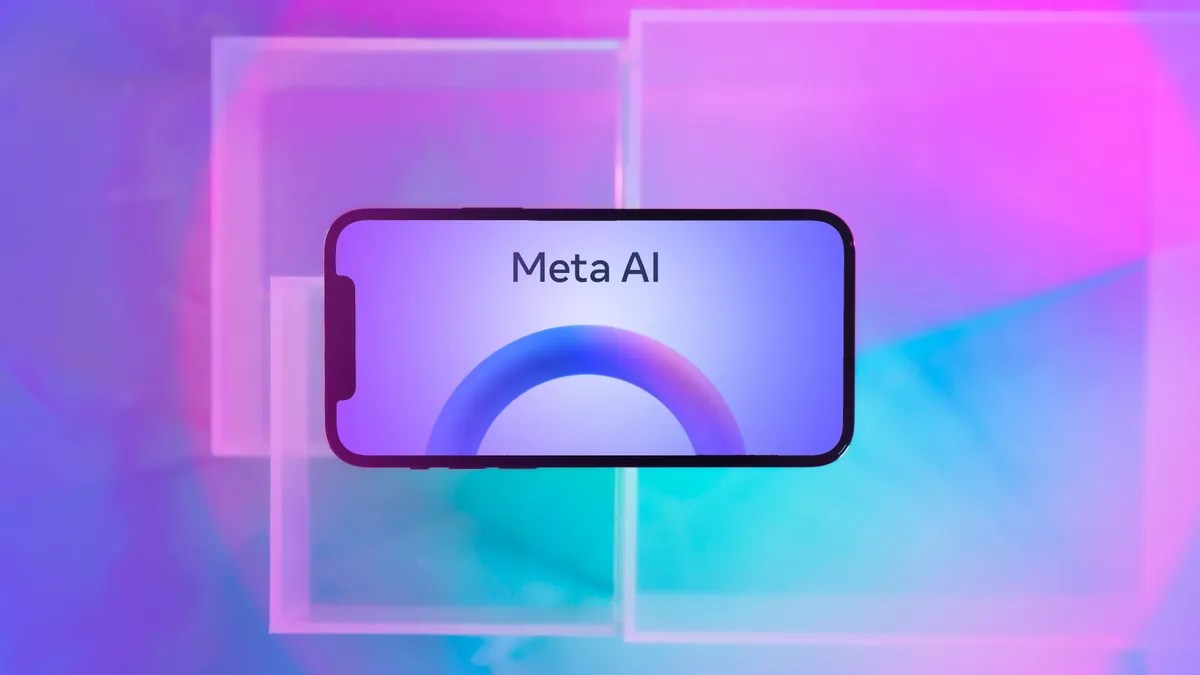
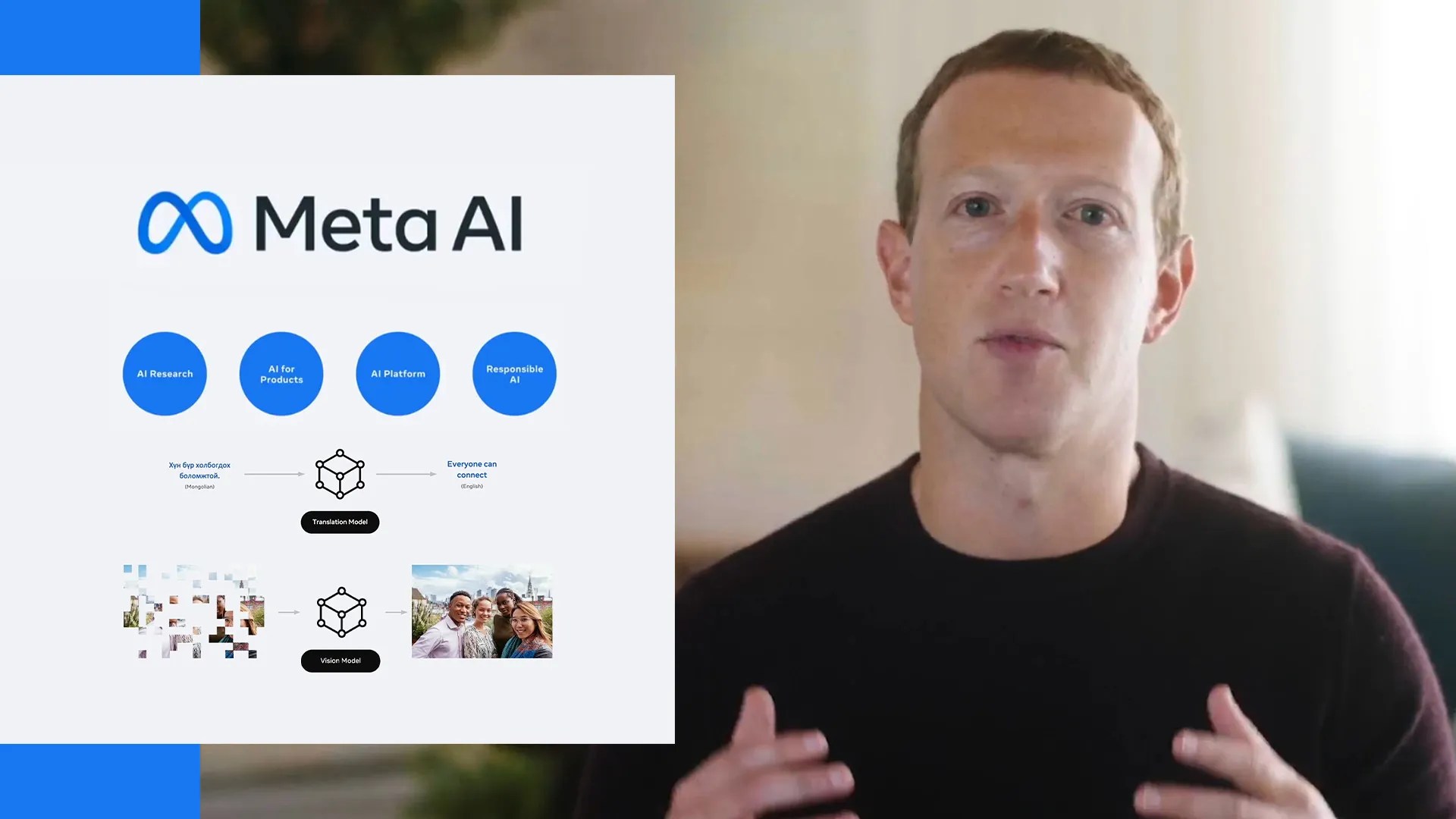
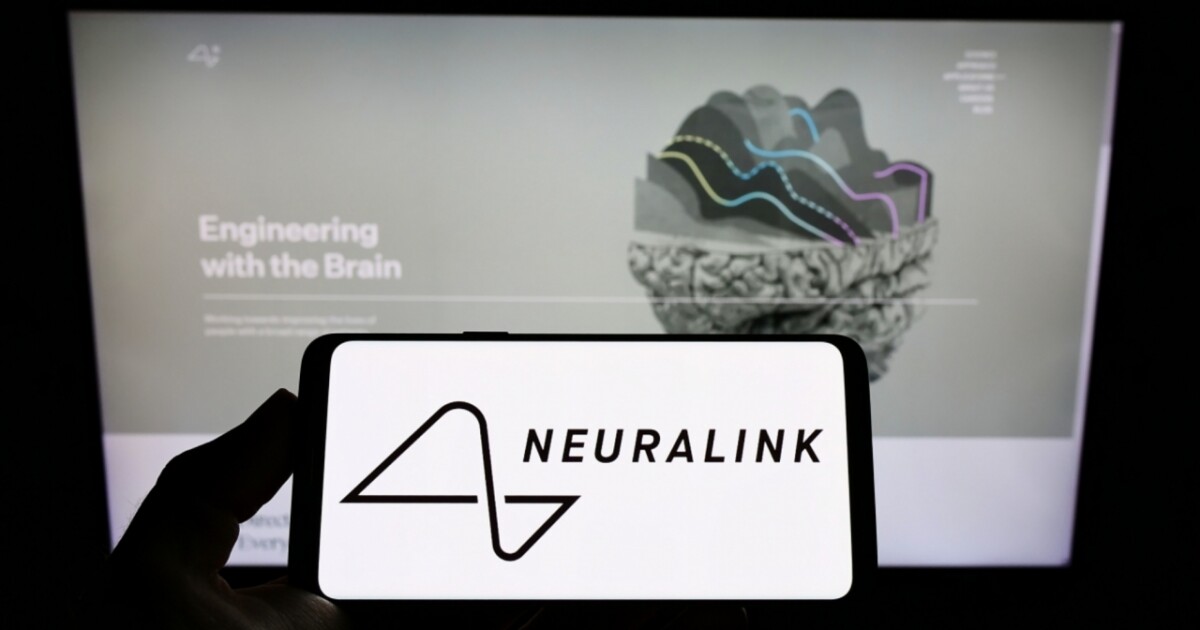
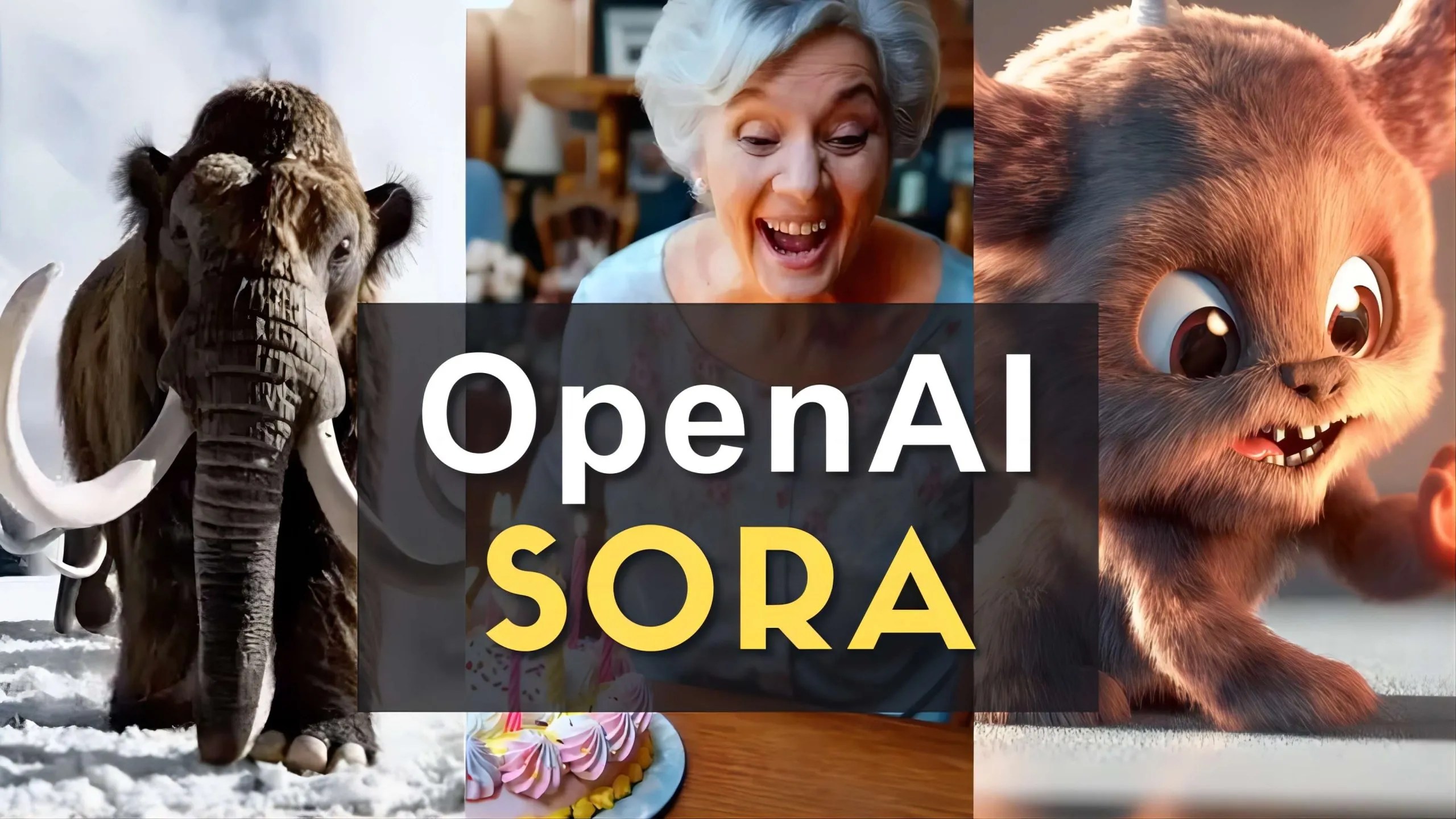

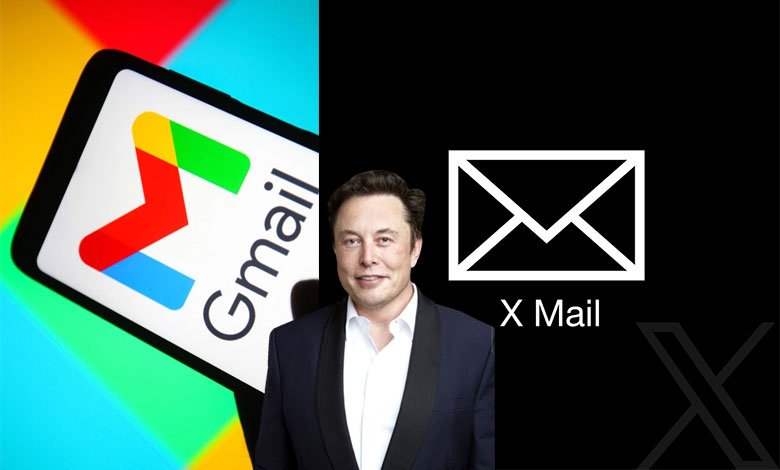



Leave a Reply
View Comments